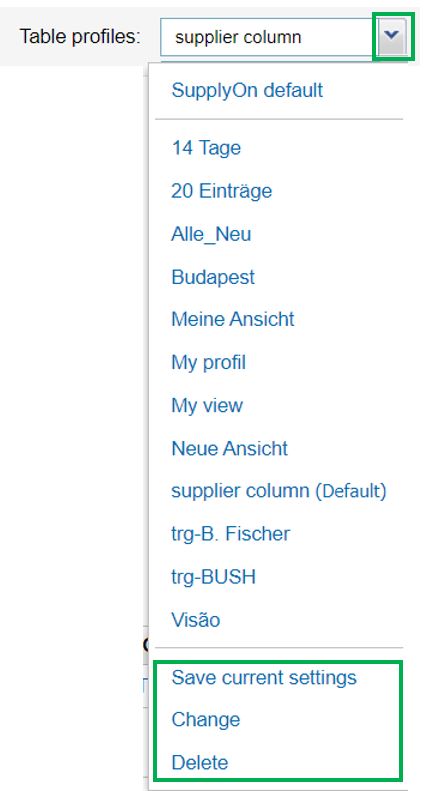Neste artigo, é apresentada uma visão geral sobre as funções de pesquisa e filtragem no Problem Solver do SupplyOn.
Pesquisa simples
- Digite um ID de reclamação, nome, descrição e/ou um número de peça e clique no botão "Pesquisar"
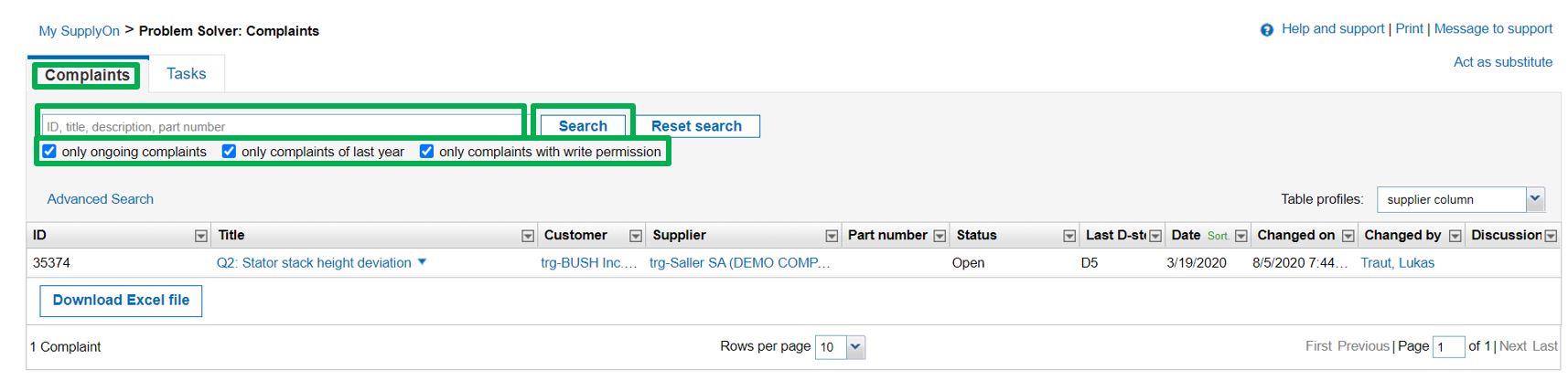
Pesquisa avançada
- Clique na ligação "Pesquisa avançada" para mostrar outros critérios de pesquisa
- Pode limitar a lista de queixas, por exemplo, de acordo com o estado das queixas, ou ver as queixas de um sítio específico
- Selecione uma condição de pesquisa e introduza o seu critério de pesquisa através do menu pendente. Confirme a pesquisa com o botão "Pesquisar"
- A pesquisa avançada contém critérios definidos por defeito. Pode ajustá-los através da ligação "Adicionar"
- Selecione outras caraterísticas das queixas para a pesquisa na janela seguinte
- Clique na ligação "Eliminar linha" para utilizar menos critérios de pesquisa
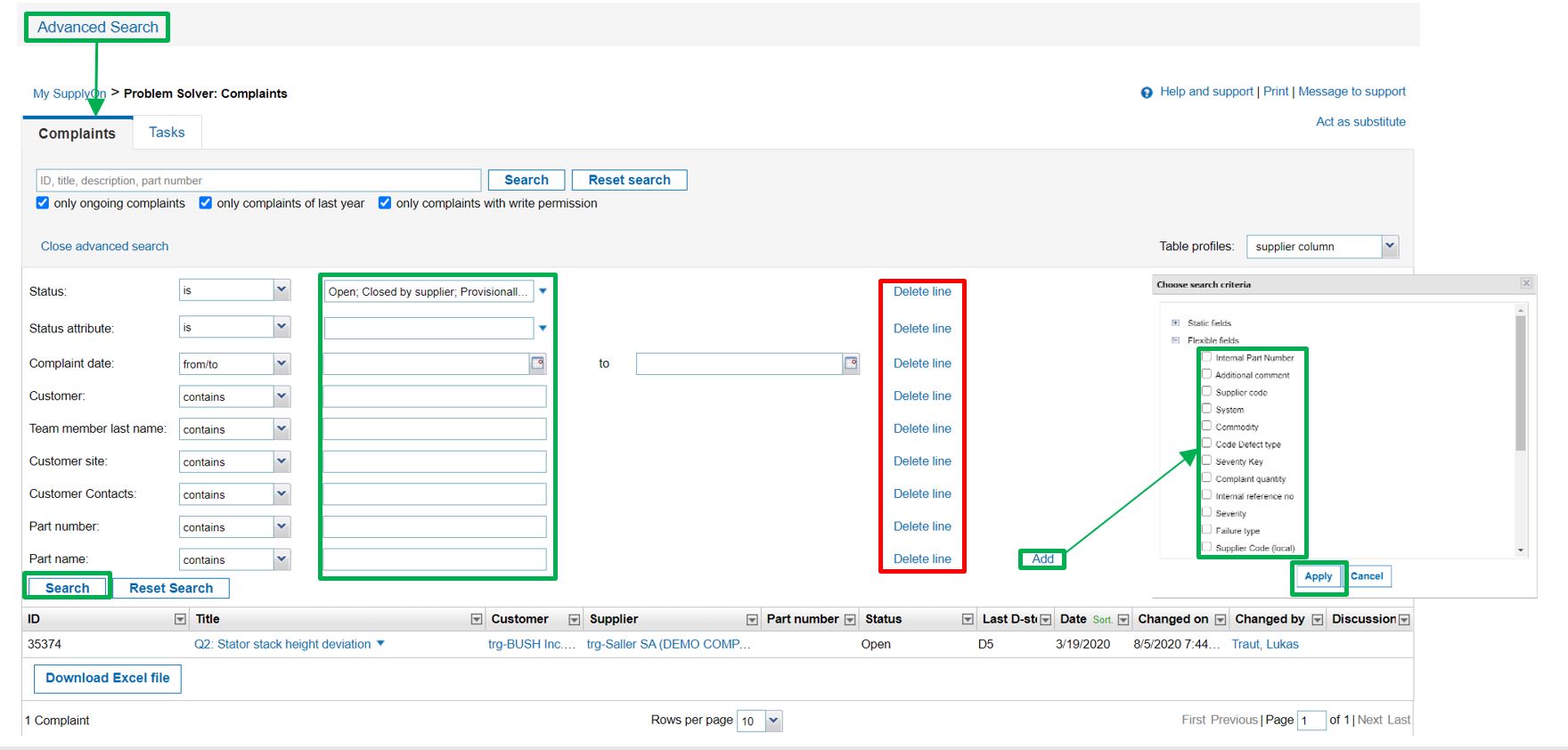
Filtro e ordenação de tabelas
- Pode utilizar "Filtro e ordenação de tabelas" para alterar a visualização de uma tabela apresentada
- Abre as funções através do menu por trás de cada título de coluna
- Também pode ajustar as colunas apresentadas e adicionar ou remover colunas
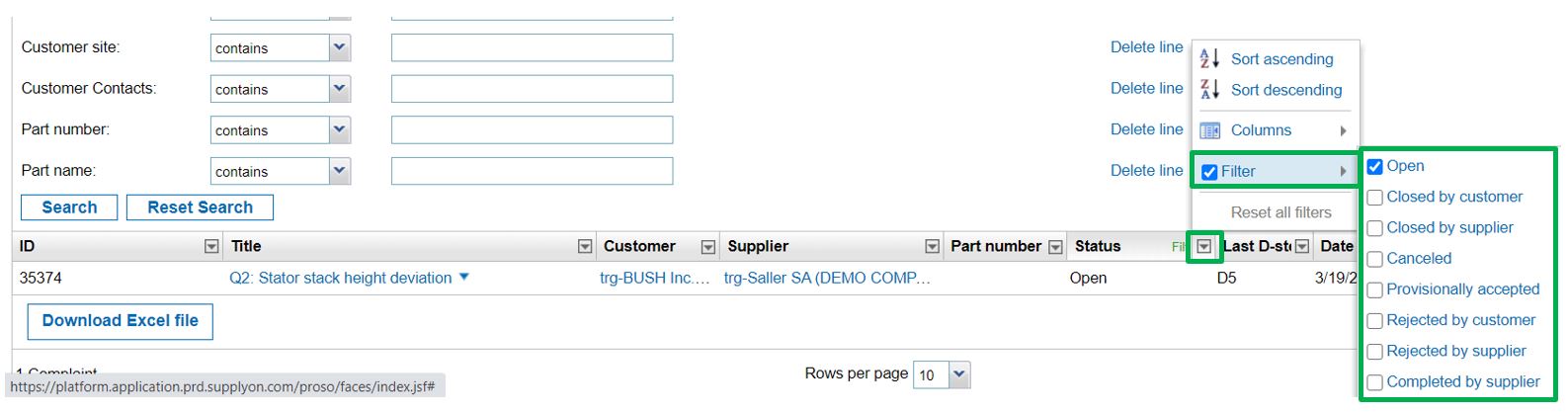
- Por favor, note que as definições selecionadas da pesquisa avançada, do filtro de tabela e da ordenação não serão guardadas
- No entanto, pode guardar, alterar e eliminar estas definições no menu pendente que se encontra por cima da tabela, do lado direito